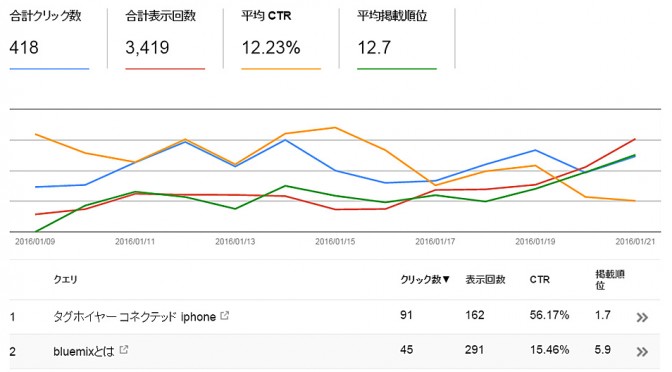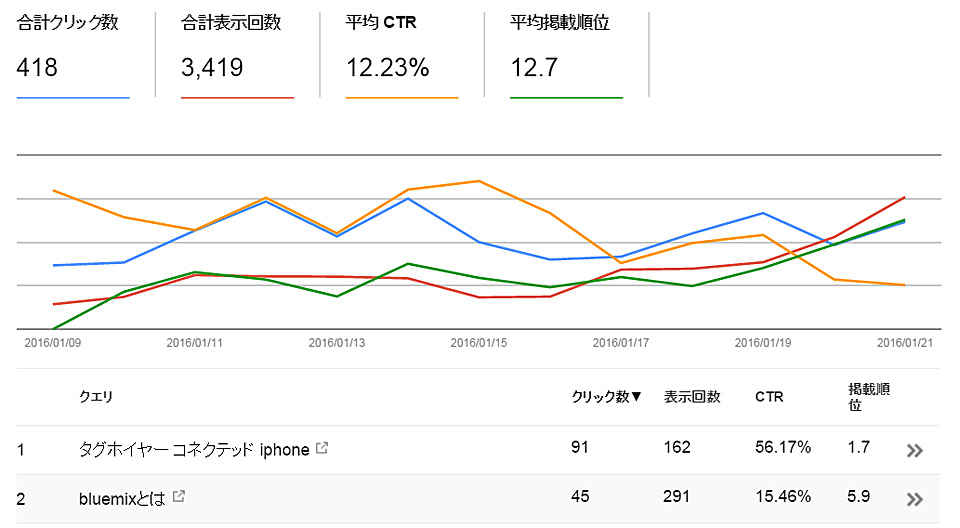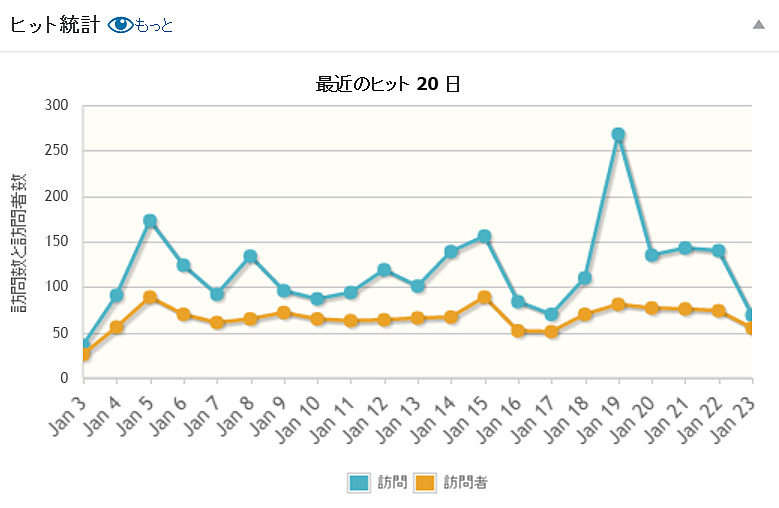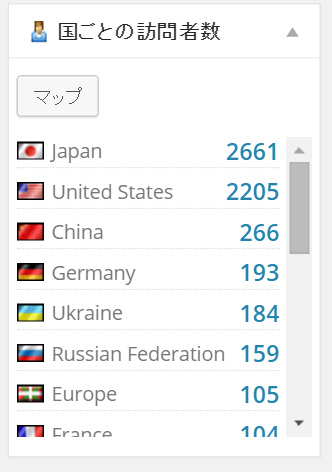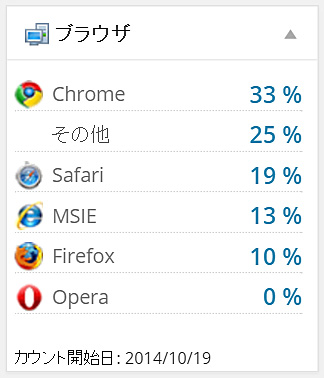検索エンジン最適化 は、SEO (Search Engine Optimization)の訳で、検索エンジンで検索した際に上位に来るための工夫をすることです。ネットに書き込んだからには多くの人に読んで欲しいものですが、Google検索した時に上の方に表示されると見られる確率は高いですよね。このサイトで実験してみました。さて、検索順位は上がったでしょうか?
SEOでそのWebページの検索順位を上げるには、以下のようなコツがあります。
- まずそのページがどのような用語でGoogle検索されるか、想定。
- その用語が、タイトル・URL・本文に多く出てくると検索されやすくなる。
- タイトルの単語数が多いと一つの重みが減るため短めにする。
- URLに意図的に検索されそうな単語を入れる。
- 1ページにある程度の文字数を記述し、画像も多用する。
- Googleに自分のサイトを登録し、検索してもらい易くする。
- 他のサイトのページからリンクしてもらう。
いずれも重要ですが、おそらく一番重要なのは、最後の他からリンクをしてもらうことでしょう。ただ、お金を払って多くリンクしてもらうようなバレバレな事をすると逆効果のようです。私はとりあえず、他にいくつか持っているサイトからリンクしてます。
もう一つ自分でやるべき事は、Googleへのサイトの登録です。Googleに自分のサイトの最新状況をお知らせすることで、検索エンジンが見回る(クロールする)際に最新のページも認識してくれます。以下のGoogleさんの「Webマスター」を有効活用してください。(詳細後述)
https://www.google.com/webmasters/tools/home?hl=ja
登録すると、そのWebマスター・ツールの[検索トラフィック]の[検索アナリティックス]で、どのページが何度検索で表示され、その中で何回クリックされたかを以下のように確認することができます。
このサイトでは 「タグホイヤー コネクテッド iphone」 という用語で検索・アクセスされた回数が一番多く、掲載順位は平均 「1.7位」 になっています。Google検索結果は検索した人や日によって順位が変わるのでゆらぎますが、1.7ということはだいたい一位に表示されているということですね。これ位だと、CTR(検索結果表示に対する実際にクリックされた割合)が 56%と、半分以上の人がクリックしてくれています。次に多いのは 「bluemixとは」 で平均5.9位。15%の人がクリックしてくれています。いずれも前述のSEO対策をしてみたページで、なかなかの成果と言えますね。
サイトへのアクセス状況
このサイトはWordPressで構築していて、「WP Statistics」 というプラグインで以下のようなサイト統計を表示することができます。大きくアクセス数が伸びているところは、Facebookで記事を紹介した時で、そういうタイミングでアクセス数が伸びているのがよく分かります。
プラグインによっては、以下のようにアクセスしてきた人の国別の人数や、ブラウザの種類も表示することがで、面白いですね。
SEO対策のスキルは、デジタル時代にソーシャルで活動していくには必須ですね!
Google Webマスター・ツールの使い方
このサイトはWordPressで構築していて、「Yoast WordPress SEOプラグイン」を導入しているので、その[SEO][XMLサイトマップ]メニューから入り、まず「XML サイトマップの機能を有効にするには、このチェックボックスをオンにします。」のチェックボックスをチェックしました。その下の[XMLサイトマップ]のボタンを押すと、作成されたサイトマップ(とその目次のインデックス)を見ることができます。要するに、このWebサイトにどんなページが存在するかのリストです。最後の「変更を保存」ボタンで保存することでページが追加されれば自動的にサイトマップをGoogleやYahooに通知することができます。
次はそのサイトマップをGoogleに登録します。
https://www.google.com/webmasters/tools/home?hl=ja からGoogle ウェブマスター・ツールに自分のGoogle IDでログインしてください。[サイトを追加]などで自分のドメイン名(URL)を入力すると、自分のサイトである事の確認に入ります。「メタタグ(HTMLタグ)を使用して確認できませんでした」 といったメッセージが表示されます。私は[別の方法]タブの[HTMLタグ]を使っていて、メタタグ(HTMLタグ)が画面に表示されるので、それをコピーして、自分のサイトのホームページの<head>セクション内に貼り付けます。
具体的には、Yoast WordPress SEOを使っている場合は、[SEO][ダッシュボード]のGoogleウェブマスターツールに指定します。もしくは、[外観][テーマの編集]にある、ヘッダー(header.php)の、</header> の直前にコピーし、[ファイルを更新]しても可能です。更新後、ウェブマスターのページに戻り、[確認]ボタンを押して確認できれば、仕込みは完了です。複数のドメインを持っている場合は、Google ウェブマスター・ツールの[ホーム]でサイトを追加できます。
ウェブマスター・ツールの、それぞれのサイトの[サイトのダッシュボード]にある[クロール]の[サイトマップ]で、サイトマップのGoogleによる解析を確認できます。サイトマップがまだ追加されていない場合は、右上の[サイトマップの追加/テスト] ボタンで追加します。ボタンを押すと、URLを入力するボックスが表示されますので、そこでサイトマップやサイトマップ・インデックスのXML名を入力してください。私の場合、Yoast WordPress SEOで作成したサイトマップ・インデックス、「sitemap_index.xml」を入力しサイトマップをテストしました。同様に[サイトマップを送信]するとそのサイトマップがGoogleに送信され、画面をリフレッシュすると。サイトマップがリストされるようになります。これでGoogleに自分のサイトの現在の内容を共有することができました。
一連の流れをやっていて思ったのは、要するにGoogleの検索エンジンで上位に表示してもらうということは、Googleさんと仲良くしてもらえるようこちらも何の内容か分かりやすく記事を書いて、情報提供もするということですね!